ప్రారంభం నుండి, డిస్నీ ప్లస్ స్ట్రీమింగ్ పరిశ్రమను తుఫానుగా తీసుకుంది. చేర్చబడిన కంటెంట్ యొక్క మొత్తం మరియు పరిధిని బట్టి ఈ చర్య ఆశ్చర్యం కలిగించదు మరియు ఇవన్నీ సరసమైన ధరకు వచ్చాయి.
![డిస్నీ ప్లస్లో ఉపశీర్షికలను ఎలా నిర్వహించాలి [అన్ని ప్రధాన పరికరాలు]](http://cdn.thegeekparent.com/wp-content/uploads/entertainment/2543/yhkfgbrlhh.jpg)
అనుకూలీకరణల పరంగా, డిస్నీ ప్లస్తో మీరు చేయలేనిది చాలా తక్కువ. ఈ కథనం ఉపశీర్షికల యొక్క అన్ని సూక్ష్మ నైపుణ్యాలను అన్వేషిస్తుంది మరియు వాటిని మీ వీక్షణ ప్రాధాన్యతలకు సరిపోయేలా చేయడానికి చిట్కాలను అందిస్తుంది.
డిస్నీ ప్లస్ ఉపశీర్షికలను ఎలా ఆన్ మరియు ఆఫ్ చేయాలి
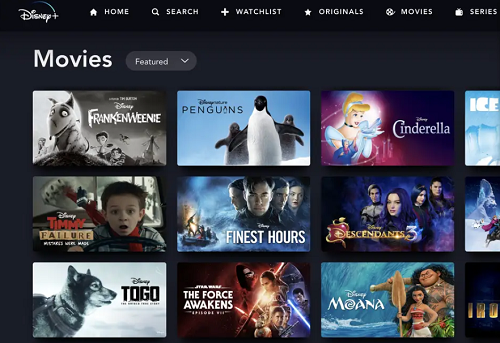
డిస్నీ ప్లస్లో ఉపశీర్షికలను ప్రారంభించడం మరియు నిలిపివేయడం చాలా సులభం. కింది విభాగాలు స్మార్ట్ఫోన్లు మరియు స్మార్ట్ టీవీలతో సహా వివిధ పరికరాల కోసం శీఘ్ర గైడ్ను అందిస్తాయి.
ఫైర్స్టిక్ పరికరంలో డిస్నీ ఉపశీర్షికలను నిర్వహించడం
- మీరు చూడాలనుకుంటున్న చలనచిత్రం లేదా ప్రదర్శనను ఎంచుకుని, దాన్ని ప్లే చేయండి. ప్లేబ్యాక్ ఆన్తో, మెను చిహ్నాన్ని తీసుకురావడానికి మీ రిమోట్లోని పైకి బటన్ను క్లిక్ చేసి, దాన్ని ఎంచుకోండి.
- ఉపశీర్షికల ఎంపిక మెనులో కనిపిస్తుంది, దానికి నావిగేట్ చేయండి మరియు ఆన్ మరియు ఆఫ్ మధ్య ఎంచుకోవడానికి ఎంపిక బటన్ను నొక్కండి. పూర్తయిన తర్వాత, ప్లేబ్యాక్ నుండి నిష్క్రమించడానికి మీరు వెనుక బటన్ను నొక్కాలి.
![Disney Plus కోసం ఉపశీర్షికలను నిర్వహించండి [అన్ని ప్రధాన పరికరాలు]](http://cdn.thegeekparent.com/wp-content/uploads/entertainment/2543/yhkfgbrlhh-2.jpg)
Roku పరికరంలో డిస్నీ ఉపశీర్షికలను నిర్వహించడం
- మళ్ళీ, మీరు చూడాలనుకుంటున్న కంటెంట్ని ఎంచుకోవడం ద్వారా ప్రారంభించండి. ఆపై, కంటెంట్ వివరణ పేజీకి వెళ్లి ఎంచుకోండి ఎంపికలు లేదా ఆడియో & ఉపశీర్షికలు. అయితే, మీరు Roku రిమోట్ని ఉపయోగించి నావిగేట్ చేయండి లేదా డెస్క్టాప్ క్లయింట్ లేదా యాప్ ద్వారా సంబంధిత చిహ్నంపై క్లిక్ చేయండి.
- మెనులో, సబ్టైటిల్లు లేదా క్లోజ్డ్ క్యాప్షనింగ్ ఆన్ లేదా ఆఫ్ని ఎంచుకుని, తిరిగి రావడానికి బ్యాక్ బటన్ను నొక్కండి.
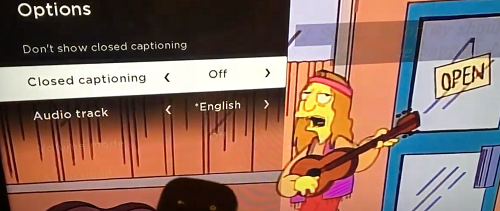
ప్రత్యామ్నాయంగా, మీరు Roku సెట్టింగ్ల మెను నుండి అన్ని యాప్ల కోసం మీ ఉపశీర్షికలను నిర్వహించవచ్చు, ఇక్కడ ఎలా ఉంది.
- Roku హోమ్పేజీలో, క్రిందికి స్క్రోల్ చేసి, ఎంచుకోండి సెట్టింగ్లు.

- తరువాత, క్రిందికి స్క్రోల్ చేయండి సెట్టింగ్లు మెను మరియు క్లిక్ చేయండి సౌలభ్యాన్ని.

- ఇక్కడ నుండి మీరు ఎంచుకోవచ్చు శీర్షికల మోడ్, శీర్షికలు ప్రాధాన్య భాష, మరియు శీర్షికల శైలి.

- ఉదాహరణకు, ఉపశీర్షికలను నిర్వహించడానికి కేవలం క్లిక్ చేయండి శీర్షికల మోడ్ మరియు నుండి ఎంచుకోండి ఆఫ్, ఎల్లప్పుడూ ఆన్, మరియు రీప్లేలో.

- ఇతర రెండు ఎంపికలు మీకు నచ్చిన ఉపశీర్షిక భాష మరియు రూపాన్ని ఎంచుకోవడానికి మిమ్మల్ని అనుమతిస్తాయి.
ఎంచుకోవడానికి అనేక ఎంపికలు ఉన్నాయి, మెనుతో మిమ్మల్ని మీరు పరిచయం చేసుకోవడానికి కొన్ని నిమిషాలు పట్టవచ్చు.
కొత్త రోకస్లో డిస్నీ ఉపశీర్షికలు – ముఖ్య చిట్కా
- మరిన్ని మెనుని యాక్సెస్ చేయడానికి మరియు ఎంచుకోవడానికి రిమోట్లో పైకి లేదా క్రిందికి బటన్ను నొక్కండి ఆడియో & ఉపశీర్షికలు అక్కడ. ఇతర చర్యలు ఒకే విధంగా ఉంటాయి మరియు ఇది వేగవంతమైన మార్గం.
ప్లేబ్యాక్ సమయంలో ఉపశీర్షికలను నిలిపివేయడానికి కొత్త Rokus మిమ్మల్ని అనుమతిస్తుందని కూడా మీరు తెలుసుకోవాలి.
Android లేదా iPhoneలో డిస్నీ ఉపశీర్షికలు
- చలనచిత్రం లేదా ప్రదర్శనను ప్లే చేయండి మరియు పరికరం యొక్క డిస్ప్లేపై నొక్కండి. ఈ దశ అన్ని Android మరియు iOS పరికరాలకు వర్తిస్తుంది - iPadలు చేర్చబడ్డాయి.
- ఆ తర్వాత, ఆండ్రాయిడ్ వినియోగదారులు స్క్రీన్ ఎడమవైపున మెను చిహ్నాన్ని చూడాలి. iOS వినియోగదారుల కోసం, స్క్రీన్ కుడి ఎగువ భాగంలో విభిన్న చిహ్నం ఉంది.
- ఎలాగైనా, మీరు చిహ్నంపై నొక్కండి మరియు ఎంచుకోండి ఉపశీర్షిక మరియు ఆడియో ఎంపికలు, ఆపై కింద ఉన్న మెనుని నొక్కండి ఉపశీర్షికలు వాటిని ఆఫ్ మరియు ఆన్ చేయడానికి.
- కొట్టండి X ప్లేబ్యాక్కి తిరిగి వెళ్లడానికి స్క్రీన్ ఎగువ-కుడి భాగంలో.
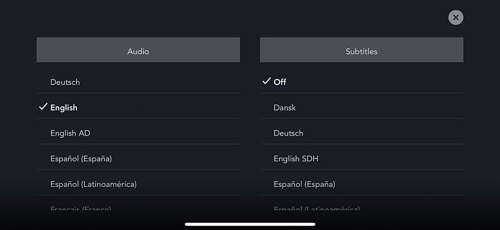
PCలో డిస్నీ ఉపశీర్షికలు
మీరు డిస్నీ ప్లస్ని బ్రౌజర్ ద్వారా యాక్సెస్ చేస్తున్నారని ఈ పద్ధతి ఊహిస్తుంది. అలా అయితే, మీరు ఉపయోగిస్తున్న ఆపరేటింగ్ సిస్టమ్ మరియు కంప్యూటర్తో సంబంధం లేకుండా స్ట్రీమింగ్ సేవ ఒకే ఇంటర్ఫేస్ను కలిగి ఉంటుంది.
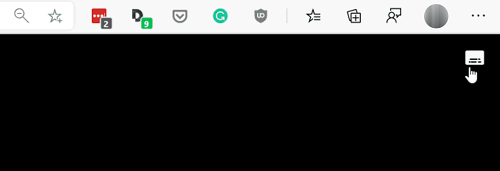
ఉపశీర్షికలను ప్రారంభించడానికి లేదా నిలిపివేయడానికి, మీరు ప్రధాన విండో యొక్క కుడి ఎగువ విభాగంలో ఉన్న మెను చిహ్నంపై క్లిక్ చేయాలి. ఈ ప్రక్రియ మిమ్మల్ని ఇక్కడికి తీసుకువస్తుంది ఆడియో & ఉపశీర్షికలు మెను, ఇక్కడ మీరు ఇష్టపడే భాషను కూడా ఎంచుకోవచ్చు.
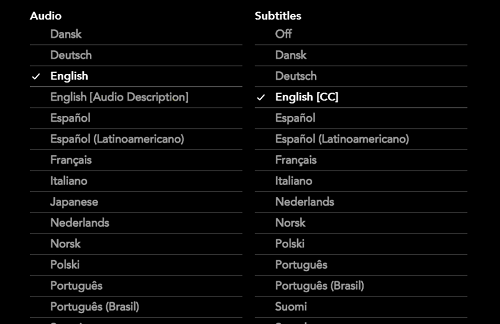
మీరు ఉపశీర్షికలను ఆఫ్ చేయాలనుకుంటే, సబ్టైటిల్స్ క్రింద సంబంధిత ఎంపికను క్లిక్ చేశారని నిర్ధారించుకోండి.
స్మార్ట్ టీవీలో డిస్నీ ఉపశీర్షికలు (Samsung, LG, Panasonic, Sony, Vizio)
డిస్నీ ప్లస్ని నేరుగా మీ స్మార్ట్ టీవీలో ఇన్స్టాల్ చేయడం మరియు ఉపయోగించడం చాలా బాగుంది, అయితే మీరు ఉపశీర్షికలను ఎలా నిర్వహిస్తారు? దిగువన, మీరు కొన్ని అత్యంత జనాదరణ పొందిన స్మార్ట్ టీవీ బ్రాండ్ల కోసం చిట్కాలను పొందుతారు.
శామ్సంగ్
Disney Plus యాప్ను ప్రారంభించండి, మీరు చూడాలనుకుంటున్న కంటెంట్ను ఎంచుకుని, ప్లే బటన్ను నొక్కండి. ఇప్పుడు, స్క్రీన్ కుడి ఎగువ భాగంలో ఉన్న భాషా పెట్టెను తెరవడానికి పైకి బాణాన్ని రెండుసార్లు నొక్కండి మరియు రిమోట్ ద్వారా నావిగేట్ చేయండి.
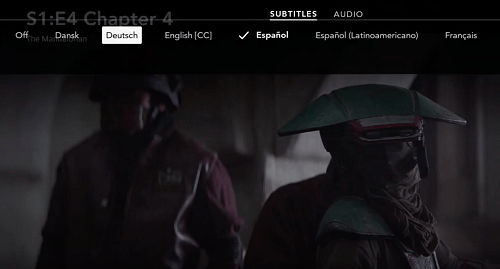
అక్కడ, ఎంపిక బటన్ను నొక్కి, వెళ్ళండి ఆడియో మరియు ఉపశీర్షికలు మెను. కింద ఉపశీర్షికలు, ఎంచుకోండి ఆఫ్ లేదా మీరు ఉపయోగించాలనుకుంటున్న ఉపశీర్షికల భాషను ఎంచుకోండి.
LG
మీ LG రిమోట్ని పొందండి మరియు హోమ్ బటన్ను నొక్కండి. సెట్టింగ్ల కాగ్ స్క్రీన్ కుడి ఎగువ భాగంలో కనిపించాలి. దాన్ని ఎంచుకుని, కొనసాగండి సౌలభ్యాన్ని, ఆపై ఎంచుకోండి ఉపశీర్షిక.
నిర్ధారించుకోండి ఉపశీర్షికలు విభాగం హైలైట్ చేయబడి, ఆపై ఉపశీర్షికలను నిలిపివేయడానికి లేదా ప్రారంభించడాన్ని ఎంచుకోండి. ఈ చర్య TV కోసం ఉపశీర్షికలను ఆన్ చేస్తుంది. తర్వాత, మీరు చూడాలనుకుంటున్న ఏదైనా కంటెంట్ కోసం యాప్ను ప్రారంభించి, దశలను పునరావృతం చేయాలి.
పానాసోనిక్
ఉపశీర్షికలను ఆన్ మరియు ఆఫ్ చేయడం పానాసోనిక్ రిమోట్ ద్వారా జరుగుతుంది. అంకితమైన బటన్ ఉంది మరియు అది లేబుల్ చేయబడింది STTL/AD లేదా STTL. బటన్ యొక్క స్థానం మారవచ్చు, కానీ ఇది సాధారణంగా రిమోట్ మధ్యలో ఉంటుంది వాల్యూమ్ మరియు CH రాకర్స్.
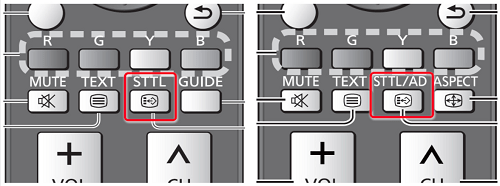
బటన్ను నొక్కితే ఉపశీర్షికలను తక్షణమే ఆన్ మరియు ఆఫ్ చేయవచ్చు. కానీ కొన్ని కొత్త మోడల్లతో, ఇది మరిన్ని ఎంపికలతో ఉపశీర్షికల మెనుని సక్రియం చేస్తుంది. మీరు వాటిని డిసేబుల్ లేదా ఎనేబుల్ చేయాలనుకుంటే, సంబంధిత విభాగానికి నావిగేట్ చేసి, ఎంపిక చేసుకోండి.
చివరగా, డిస్నీ ప్లస్లోని ఉపశీర్షికలు కూడా ప్రారంభించబడి ఉన్నాయని నిర్ధారించుకోండి.
సోనీ
రిమోట్ని పట్టుకుని, హోమ్ బటన్ను నొక్కి, ఆపై ఎంచుకోండి సెట్టింగ్లు. ఉపశీర్షిక ఎంపిక స్క్రీన్ దిగువన ఉంది. కొన్ని కారణాల వల్ల, సోనీ ప్రామాణిక కాగ్కు బదులుగా బ్రీఫ్కేస్ చిహ్నాన్ని ఉపయోగించడానికి ఇష్టపడుతుంది.
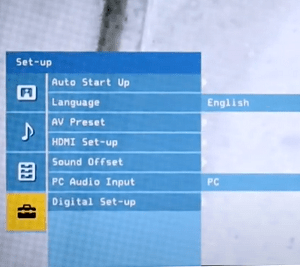
ఒకసారి లోపలికి, ఎంచుకోండి డిజిటల్ సెటప్ ఎంపికను మరియు నిర్ధారించడానికి సెంట్రల్ బటన్ను నొక్కండి. కు నావిగేట్ చేయండి ఉపశీర్షిక సెటప్ మరియు సెంట్రల్ బటన్ను మళ్లీ నొక్కండి. మీరు ఇప్పుడు స్మార్ట్ టీవీకి ఉపశీర్షిక ప్రాధాన్యతను సెట్ చేయవచ్చు మరియు డిస్నీ ప్లస్తో కూడా అదే పనిని కొనసాగించవచ్చు.
మీరు చివరి కంటెంట్ మూలానికి తిరిగి వెళ్లాలనుకుంటే, హోమ్ బటన్ను రెండుసార్లు నొక్కండి.
విజియో
ఉపశీర్షికలను సక్రియం చేయడానికి, నొక్కండి మెను Vizio రిమోట్లోని బటన్, సాధారణంగా పరికరం ఎగువ విభాగంలోని నావిగేషన్ రాకర్ల పైన ఉంటుంది.
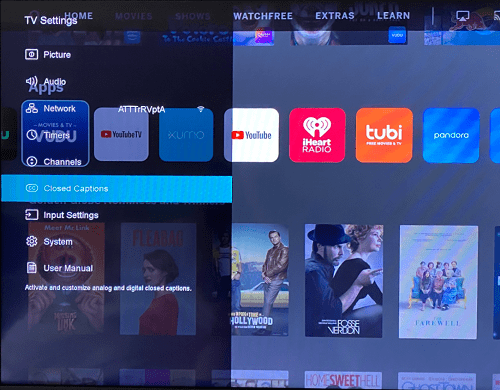
చేరుకోవడానికి బాణాలను ఉపయోగించండి మూసివేసిన శీర్షికలు ఎంపిక మరియు నొక్కండి అలాగే నిర్ధారించడానికి బటన్. మెను లోపల, మీరు ఉపశీర్షికలను ఆఫ్ మరియు ఆన్ చేయడానికి టోగుల్ చేయడానికి ఎడమ మరియు కుడి బాణాలను ఉపయోగించవచ్చు.
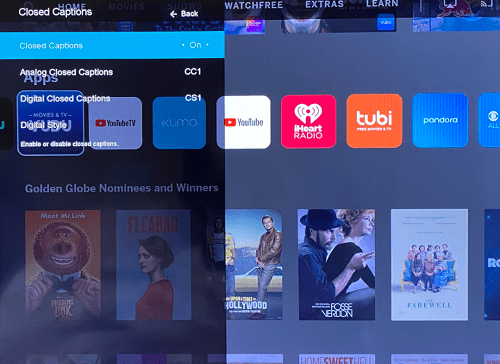
ది మూసివేసిన శీర్షికలు మెను కూడా ఫీచర్లు అనలాగ్ మరియు డిజిటల్ క్లోజ్డ్ క్యాప్షన్లు మరియు డిజిటల్ శైలి. మీ ఉద్దేశాలు మరియు ప్రయోజనాల కోసం, వీటిని డిఫాల్ట్గా ఉంచడం ఉత్తమం.
ఒక కూడా ఉంది CC రిమోట్లోని బటన్, మరియు అది ఒకే ప్రెస్లో ఉపశీర్షికలను సక్రియం చేయాలి లేదా నిష్క్రియం చేయాలి. అయినప్పటికీ, డిస్నీ ప్లస్ యాప్లోనే ఉపశీర్షికలను ప్రారంభించడం మర్చిపోవద్దు.
అదనపు FAQలు
ఇప్పటి వరకు, ఏదైనా పరికరంలో డిస్నీ ప్లస్ ఉపశీర్షికలను ప్రారంభించడం లేదా నిలిపివేయడం ఎంత సులభమో స్పష్టంగా ఉంది. ఇంకా ఏమిటంటే, ఈ ఎంపిక సాధారణంగా గ్లిచ్ లేకుండా పనిచేస్తుంది. అయితే, మీరు తెలుసుకోవలసిన కొన్ని నిర్దిష్ట అనుకూలీకరణలు మరియు ట్రబుల్షూటింగ్ ఎంపికలు ఉన్నాయి.

నేను ఉపశీర్షిక భాషను మార్చవచ్చా?
శీఘ్ర సమాధానం అవును, మీరు చేయగలరు మరియు దీన్ని ఎలా చేయాలో మీకు ఇప్పటికే తెలుసు. మీరు లోపలికి వచ్చినప్పుడు ఆడియో & ఉపశీర్షికలు మెను, కుడివైపు నావిగేట్ చేయడానికి మీ రిమోట్లోని బాణం కీలను ఉపయోగించండి. ఆపై జాబితా నుండి ప్రాధాన్య భాషను ఎంచుకుని, అది తనిఖీ చేయబడిందని నిర్ధారించుకోండి.
డిస్నీ ప్లస్ కంటెంట్లో ఎక్కువ భాగం ఇరవై కంటే ఎక్కువ విభిన్న ఉపశీర్షిక భాషలకు మద్దతు ఇస్తుంది. అయితే, కొన్ని అన్యదేశ ఫాంట్లు మరియు అక్షరాలు అందుబాటులో ఉండకపోవచ్చు.
ఏది ఏమైనప్పటికీ, మీరు ఎంపిక చేసిన వెంటనే ఉపశీర్షికల భాష ప్రివ్యూని చూడాలి.
ఉపశీర్షికలు తిరిగి వస్తూనే ఉంటాయి. నేను ఏమి చెయ్యగలను?
ప్లేబ్యాక్ సమయంలో నిలిపివేయబడిన తర్వాత, ఉపశీర్షికలు నిలిపివేయబడాలి. కానీ ఇది ఎల్లప్పుడూ అలా ఉండదు, ప్రత్యేకించి కొన్ని స్ట్రీమింగ్ గాడ్జెట్లు మరియు స్మార్ట్ టీవీల విషయంలో.
నేరస్థుడిని కనుగొనడానికి, మీరు యాప్లోని సెట్టింగ్ని ఒకటికి రెండుసార్లు తనిఖీ చేయాలి. అంటే, డిస్నీ ప్లస్ ఉపశీర్షికలు ఆఫ్లో ఉన్నాయని నిర్ధారించుకోండి. ఆపై మీ Roku, Firestick లేదా మీరు కలిగి ఉన్న ఏదైనా ఇతర స్ట్రీమింగ్ గాడ్జెట్లోని ఎంపికను తనిఖీ చేయడానికి కొనసాగండి.
ఆ తర్వాత, ఉపశీర్షికలు పోయాయో లేదో తెలుసుకోవడానికి మీరు ప్లేబ్యాక్ని పునఃప్రారంభించవచ్చు. కొన్నిసార్లు ఇది సహాయం చేయదు మరియు మీరు టీవీ సెట్టింగ్లను సర్దుబాటు చేయాలి.
గుర్తుంచుకోండి, స్ట్రీమింగ్ పరికరాలు మరియు టీవీలలో ఉపశీర్షికలను ఆపివేయడం నిర్దిష్ట కంటెంట్ మాత్రమే కాకుండా బోర్డు అంతటా వర్తిస్తుంది. మరియు డిస్నీ ప్లస్ యాప్ బాధించే సమస్యలను నివారించడానికి వాటిని భర్తీ చేయగలగాలి.
వచన పరిమాణాన్ని సర్దుబాటు చేయవచ్చా?
అవును, వచన పరిమాణాన్ని సర్దుబాటు చేయవచ్చు. లోపల ఉపశీర్షికలు/ మూసివేసిన శీర్షికలు మెను, మీరు శాతాలలో వ్యక్తీకరించబడిన విభిన్న వచన పరిమాణాలను కనుగొనగలరు. మీరు చేయవలసిందల్లా కావలసిన శాతాన్ని ఎంచుకోండి మరియు ఉపశీర్షికలు స్వయంచాలకంగా దానికి స్కేల్ అవుతాయి. కానీ ఒక క్యాచ్ ఉంది.
మీరు ఉపయోగిస్తున్న పరికరాన్ని బట్టి, వచనం చాలా పెద్దదిగా లేదా చాలా చిన్నదిగా కనిపించవచ్చు. ఇది కొన్ని ఆండ్రాయిడ్ స్మార్ట్ఫోన్లలో సాధారణ సంఘటన, ఉదాహరణకు.
మరోవైపు, మీ స్ట్రీమింగ్ పరికరం మొత్తం టెక్స్ట్ పరిమాణాన్ని మార్చడానికి మిమ్మల్ని అనుమతిస్తే, మీరు డిస్నీ ప్లస్ సెట్టింగ్లను ట్యాంపర్ చేయాల్సిన అవసరం లేదు.
ఉదాహరణకు, మీరు iPhone లేదా Android పరికరాన్ని ఉపయోగిస్తుంటే, మీ పరికరంలోని యాక్సెసిబిలిటీ సెట్టింగ్లకు వెళ్లండి. ఇక్కడ నుండి మీరు చాలా సందర్భాలలో మీ ఉపశీర్షికల ఫాంట్, పరిమాణం మరియు రంగును కూడా అనుకూలీకరించవచ్చు. అదే విధంగా 'క్లోజ్డ్ క్యాప్షనింగ్' సెట్టింగ్ల క్రింద Xbox మరియు PS4/5లో చేయవచ్చు.
ఫాంట్ సైజు మార్చవచ్చా?
ఖచ్చితంగా, మీరు డిస్నీ ప్లస్ నుండి ఫాంట్ పరిమాణాన్ని సులభంగా మార్చవచ్చు ఆడియో & ఉపశీర్షికలు సెట్టింగులు. అంతే కాకుండా ఫాంట్ రంగు, అస్పష్టత మరియు అంచు శైలిని మార్చడానికి మెను మిమ్మల్ని అనుమతిస్తుంది.
ఈ ఎంపికను యాక్సెస్ చేయడానికి, నావిగేట్ చేయండి ఆడియో & ఉపశీర్షికలు మరియు ఎంచుకోండి సెట్టింగ్లు. సంబంధిత ట్యాబ్లో మీకు నచ్చిన ఫాంట్ పరిమాణాన్ని ఎంచుకోండి మరియు మెను ఎగువన ఉన్న విండోలో ప్రివ్యూను తనిఖీ చేయండి.
Xbox One వంటి కొన్ని పరికరాల కోసం, మీరు అసలు కంటే చాలా పెద్ద ఫాంట్ని ఉపయోగించాల్సి ఉంటుంది.
నా ఉపశీర్షికలు సరిగ్గా సమకాలీకరించడం లేదు. నేను ఏమి చెయ్యగలను?
బ్యాట్ నుండి, ఇది డిస్నీ ప్లస్తో సాధారణ సమస్య కాదు. వీడియో ఫ్రేమ్ రేట్కు అనుగుణంగా ఉండే ఫ్రేమ్ రేట్లో మొత్తం కంటెంట్కు ఉపశీర్షికలు ఉన్నాయి. అందువల్ల, ప్లేబ్యాక్ లేదా యాప్ని త్వరగా పునఃప్రారంభించడం సాధారణంగా సమస్యతో వ్యవహరిస్తుంది.
కొన్ని స్ట్రీమింగ్ పరికరాలు ఫ్రేమ్ రేట్ను మాన్యువల్గా మార్చడానికి మిమ్మల్ని అనుమతించవచ్చు మరియు ఇది సమస్యను తాత్కాలికంగా పరిష్కరించగలదు. కానీ వీడియో పురోగమిస్తున్న కొద్దీ ఉపశీర్షికలు మళ్లీ సమకాలీకరించబడకపోవచ్చు. మీరు మూడవ పక్షం ఉపశీర్షికలను ఉపయోగించడానికి ప్రయత్నిస్తున్నట్లయితే ఇది రెట్టింపు అవుతుంది.
మొబైల్ పరికరాల ద్వారా కంటెంట్ను ప్రసారం చేస్తున్నప్పుడు, ఆపరేటింగ్ సిస్టమ్ మరియు యాప్ తాజాగా ఉన్నాయని మీరు నిర్ధారించుకోవాలి. లేకుంటే, ఉపశీర్షికలు ఆడియో వెనుక ఉండి ఉండవచ్చు.
అతిగా స్ట్రీమింగ్ – ఉపశీర్షికలు ఆన్
ఉపశీర్షికల నిర్వహణ విషయానికి వస్తే, Disney Plus ఎటువంటి రాయిని వదిలిపెట్టలేదు. మీరు ఉపయోగిస్తున్న పరికరంతో సంబంధం లేకుండా యాక్సెస్ సులభం. అదనంగా, అనుకూలీకరణ మెను ప్రత్యర్థిగా ఉండటం కష్టం. ఎంచుకున్న పరికరాలలో వచన పరిమాణం మాత్రమే పరిమితి.
మీకు ఏ డిస్నీ ప్లస్ కంటెంట్ బాగా నచ్చింది? ఉపశీర్షికలను లోడ్ చేయడంలో మీకు ఏమైనా సమస్య ఉందా? దిగువ వ్యాఖ్యల విభాగంలో మీ ఆలోచనలను పంచుకోండి.













